尽管社交媒体蓬勃发展,无论是工作还是休闲,电子邮件仍然是与他人保持联系并管理忙碌一天的常用方式。没有什么比那些整天将自己放在计算机前的人,无论是在办公室还是在家里。
即使在阅读电子邮件时,您更有可能将目光盯在移动设备上,但计算机仍然扮演着重要的角色。当处理多个电子邮件帐户时尤其如此。
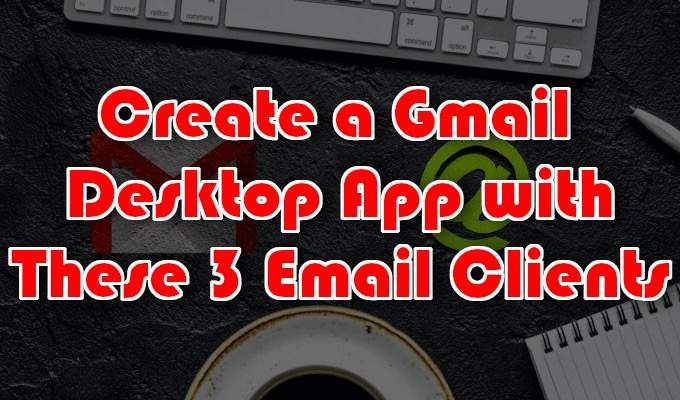
实际上,PC比起手机,更适合于电子邮件多任务处理。 PC使电子邮件依赖度降低的问题是必须处理每个电子邮件服务的不同接口。
Gmail的内置Google Web界面绝对是一项可以使用一些改进的服务。幸运的是,Windows 10为Gmail桌面应用程序提供了许多可行的替代方案。
使用这3个电子邮件客户端创建Gmail桌面应用程序
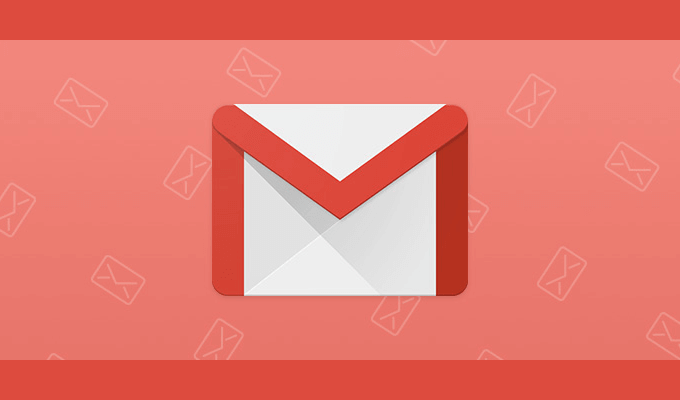
以下三个电子邮件客户端是Windows 10 Gmail桌面应用程序中最好的一些。我们决定不将Windows 10 Mail应用 添加到列表中,因为我们更喜欢这些其他选项。尽管每个邮件仍然可以用于其他电子邮件服务,但每个邮件都是主要为Gmail设计的。
Mailbird strong>
Mailbird具有许多功能,包括统一的收件箱(用于管理来自多个帐户的所有电子邮件和联系人),大量免费的颜色主题(用于自定义您的布局),与社交媒体平台的应用集成等。
In_content_1全部:[300x250] / dfp:[640x360]->帐户有两种选择:Mailbird Personal(每年费用为14.50美元或一次性支付59美元)和Mailbird Business每年$ 24.50。它还免费提供,称为Mailbird Lite,具有较少的附加功能。免费试用期结束后,系统会自动为您选择此选项,而无需选择其他两个付款级别之一。


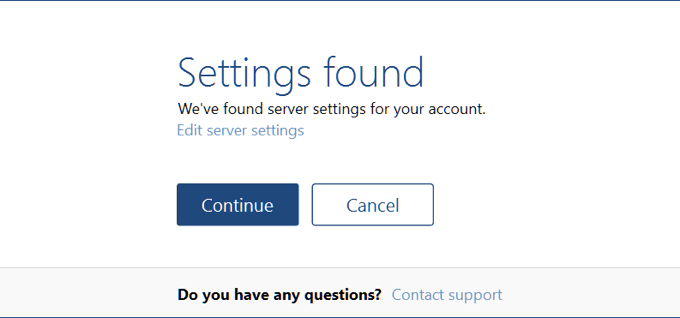
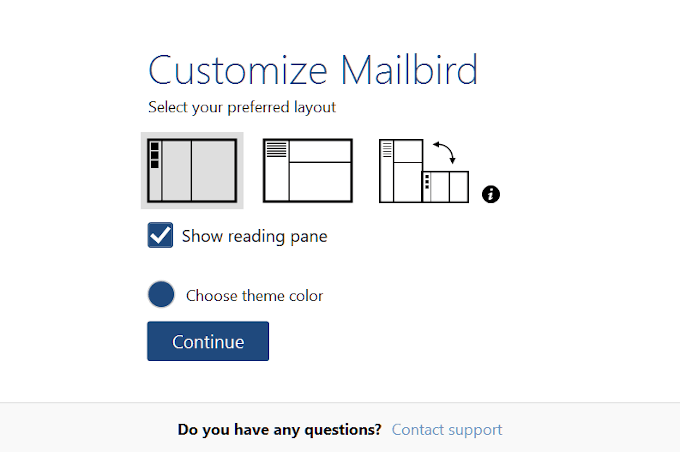
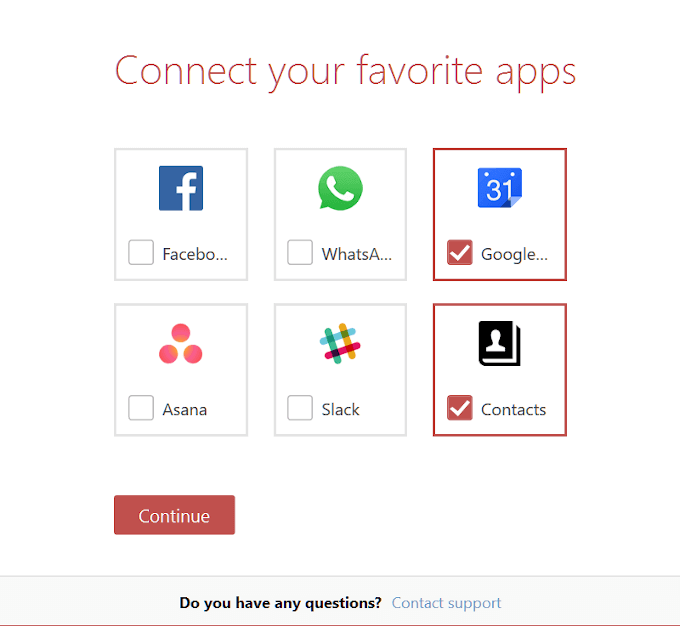
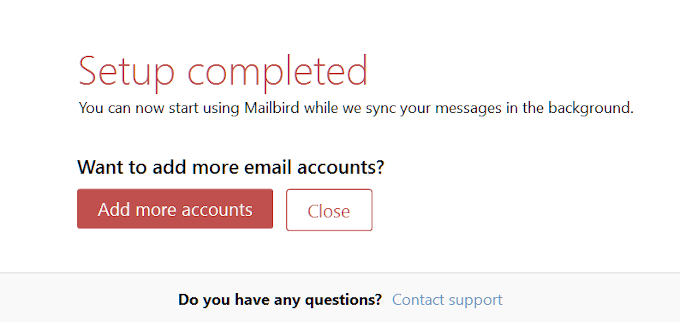
完成后,您可以激活Mailbird Business的免费试用版,或者如果已经购买,则输入接收到的激活码。
EM客户 strong>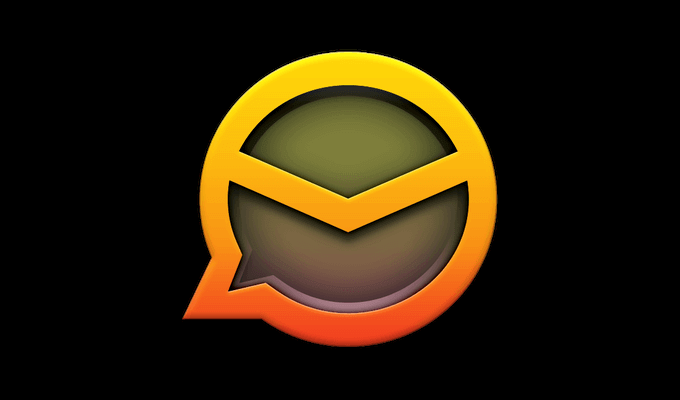
列表中的另一项功能丰富的附加项必须是eM Client。这是一个已经建立了十多年的成熟电子邮件客户端。用户界面干净,对于使用Microsoft Outlook的用户来说非常熟悉。
eM客户端带有一个独特的侧边栏,可以帮助您节省大量时间。这些功能包括通信历史记录,附件历史记录,议程列表和聊天。 Gmail桌面集成相对快速,简单,并且设置过程几乎不需要时间。
家庭免费使用,但最多只能使用两个电子邮件帐户。免费版本相当有限,因此,如果您需要其他功能,他们会提供高级版本,一次性费用为50美元。

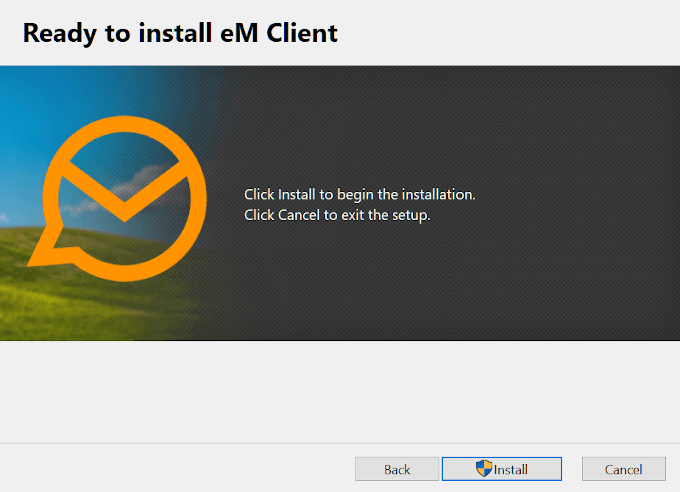
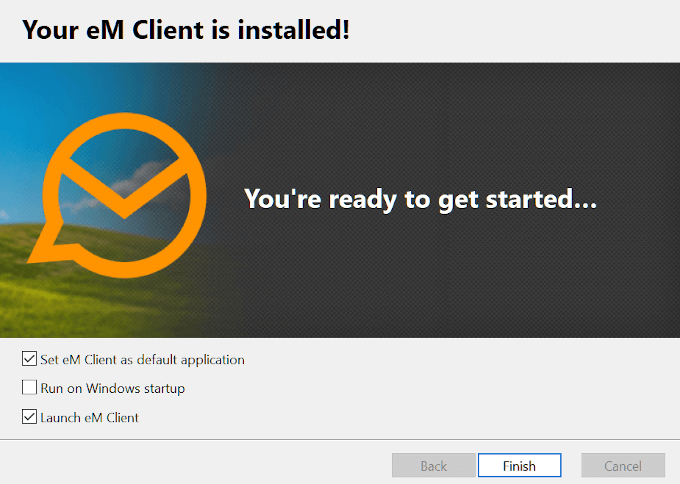
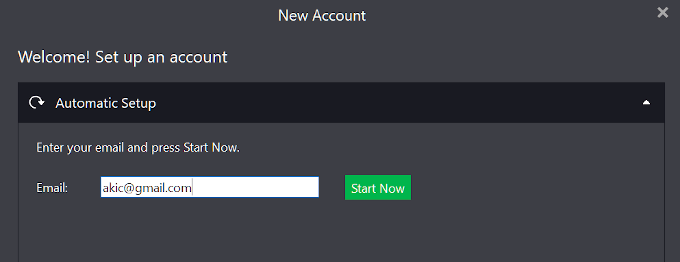

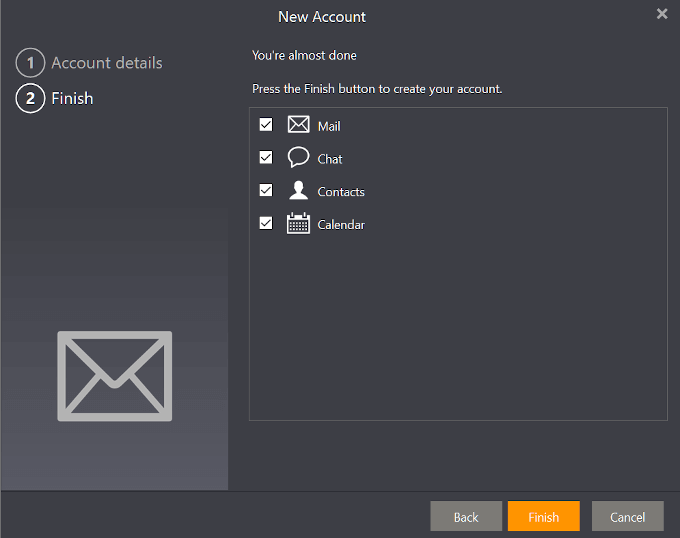
取决于需要传递的信息量,同步过程可能需要一些时间。您仍可以在等待同步过程完成时使用eM Client。
雷鸟 strong>
此列表中的第三个也是最后一个条目是Windows 10最佳Gmail桌面应用程序的绝对竞争者。Thunderbird处于不断发展中,因为它是此列表中唯一开放源代码的应用程序。尽管它是Mozilla所拥有的,但Thunderbird粉丝社区始终会添加一些新功能或细节,以使Thunderbird尽可能地发挥最佳性能。
Thunderbird的多任务处理和管理多个Gmail帐户非常简单。它支持许多附加组件和扩展以帮助完成这些任务。如果您正在寻找能够持续发展并且能够成为一款出色的Gmail桌面应用程序的电子邮件客户端,那么雷鸟应该是一个值得纪念的名字。
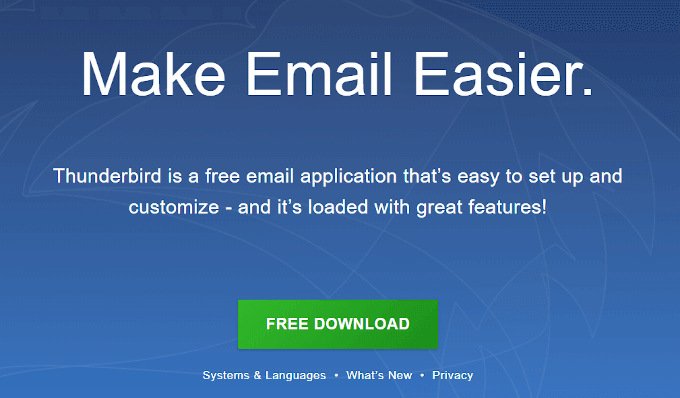

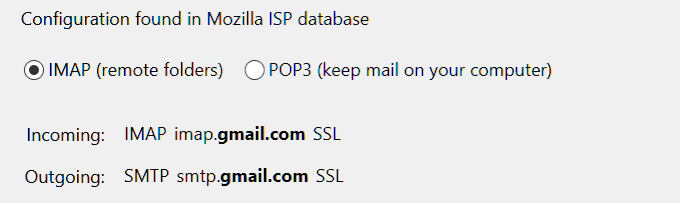
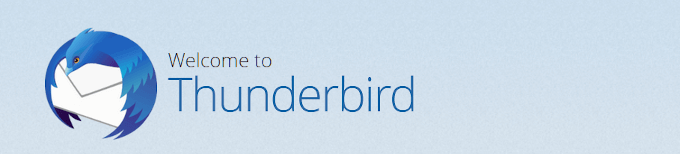
接下来,您需要从Gmail帐户中选择要集成到Thunderbird中的信息。您可以选择使其每次登录时同步所有内容。之后,您就可以开始享受Thunderbird了。跨度>